ワークブックを別のワークブックにコピーする方法【Googleスプレッドシート】
当ページのリンクには広告が含まれています。
スプレッドシートで作成した、よく使うテンプレートを使いまわしたいときってありませんか?
例えば、企画書や議事録などよく使うテンプレートを作成しておけばとても作業が楽になります。今回は、スプレッドシートのワークブックを別のワークブックにコピーする方法をご紹介します。
目次
作業手順
今回は私がよく使っているテンプレートをまとめたスプレッドシートで試してみましょう。
STEP
コピーしたいワークブックを右クリックして「別のワークブックにコピー」を選択する
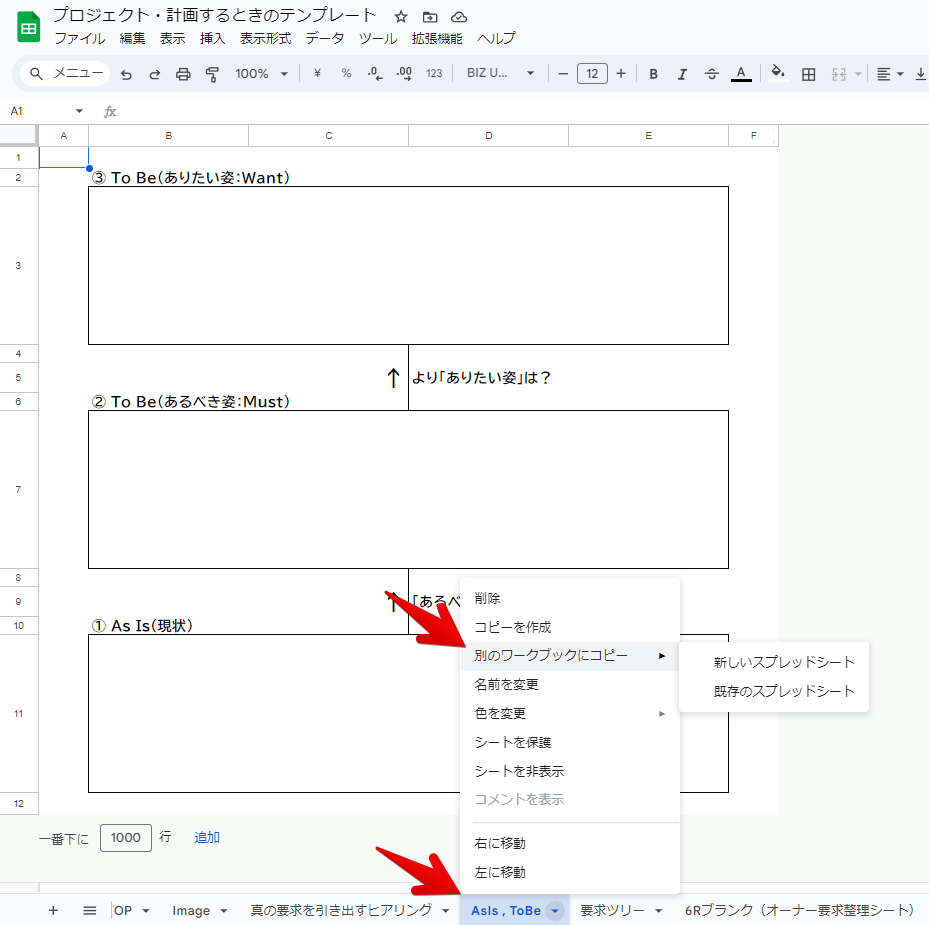
STEP
「新しい、または既存のスプレッドシート」を選択する
どちらかを選択します。ここでは既存のスプレッドシートを選択しました。
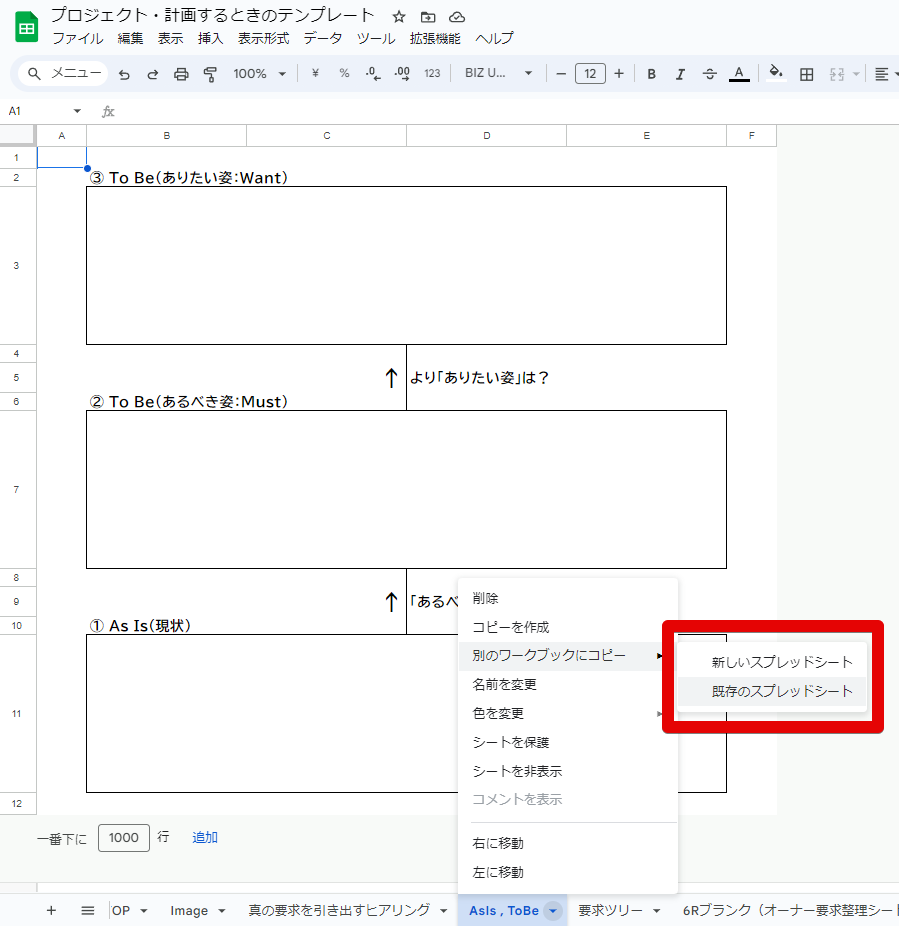
STEP
(既存の場合)コピーするスプレッドシートのURLを入力する
検索窓に既存スプレッドシートのURLをペーストする。
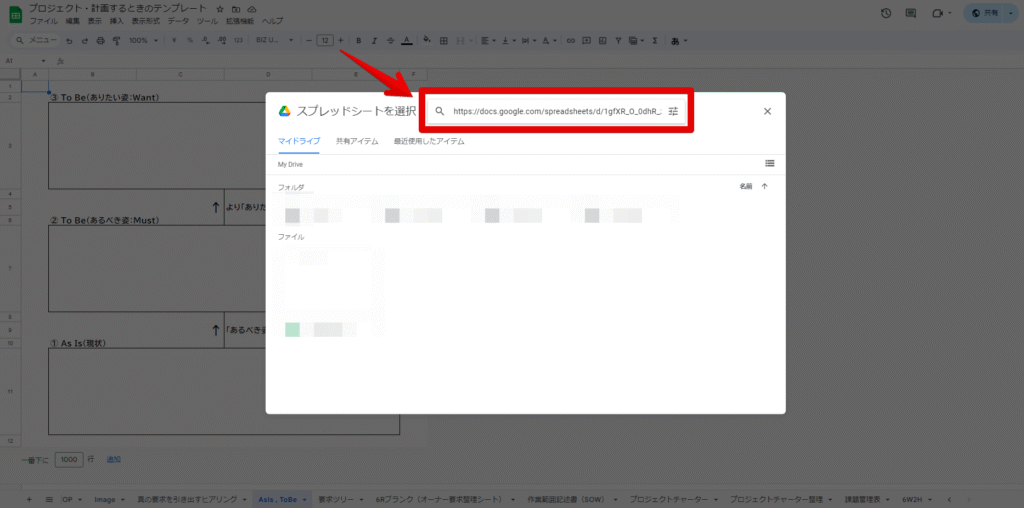
STEP
シートを選択して挿入する
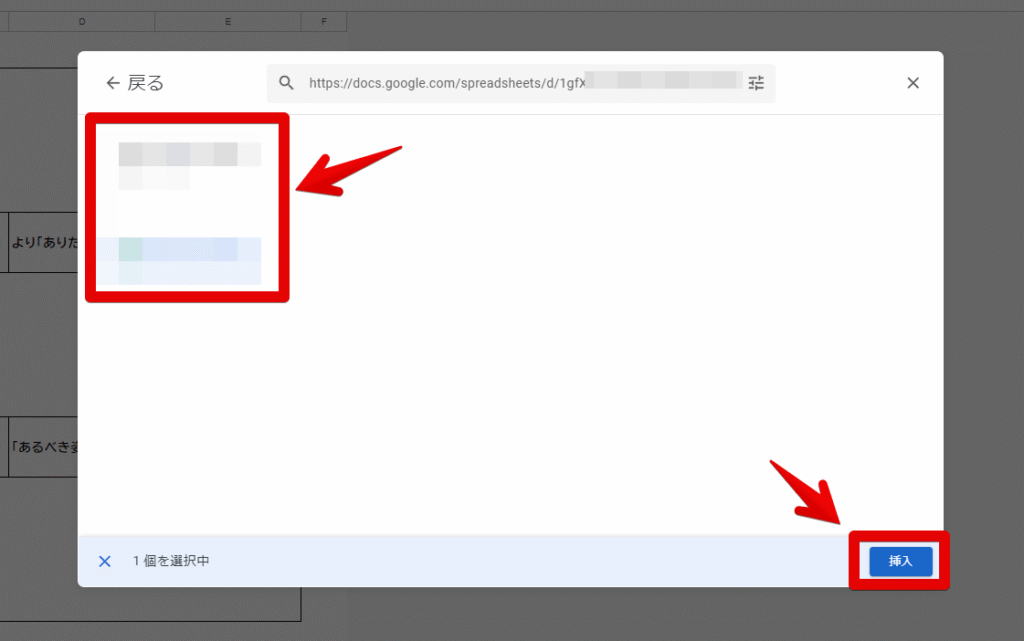
STEP
コピー完了

この表示が出たら完了です!
まとめ
一度テンプレートを作ってしまえば、チームメンバーにも共有できるし定型化できますね。
是非試してみてください!

コメント